Interacciones Explicativas
Dialogue
Objetivo: Introducir y cerrar las etapas. Buscan dar fluidez al contenido, entregando conversaciones dirigidas al jugador (o entre personajes).
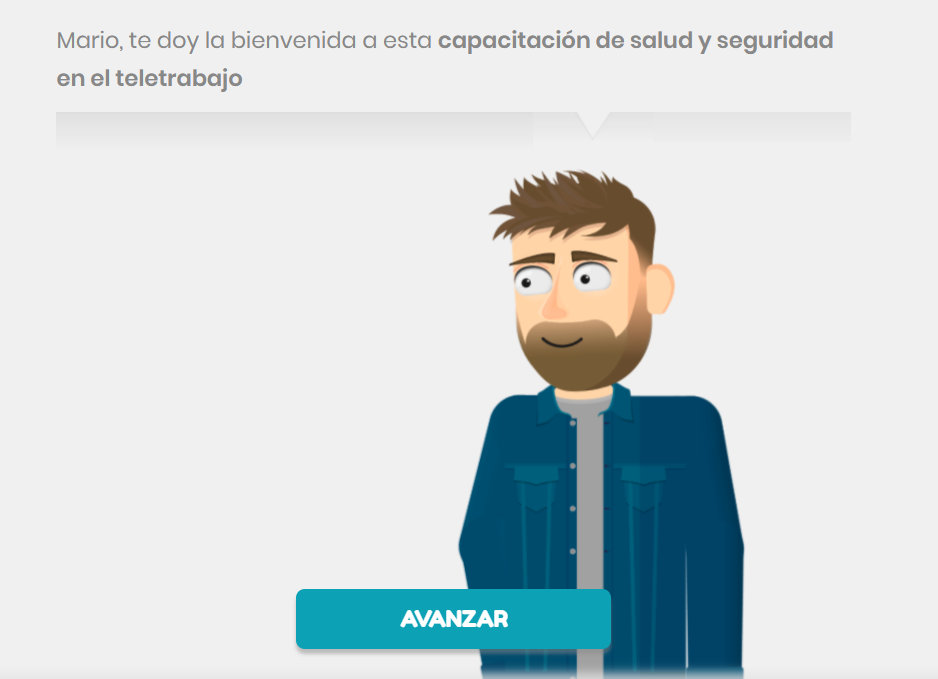
Buenas prácticas:
- Se puede poner a más de un personaje conversando o el mismo personaje diciendo varias cosas.
- Máximo tres líneas de texto.
- Usar # para apelar al usuario.
- Formato: para poner negritas usar <b>texto</b>, para poner cursiva usar <i>texto</i>
Feedback
Objetivo: entregar información sobre los contenidos
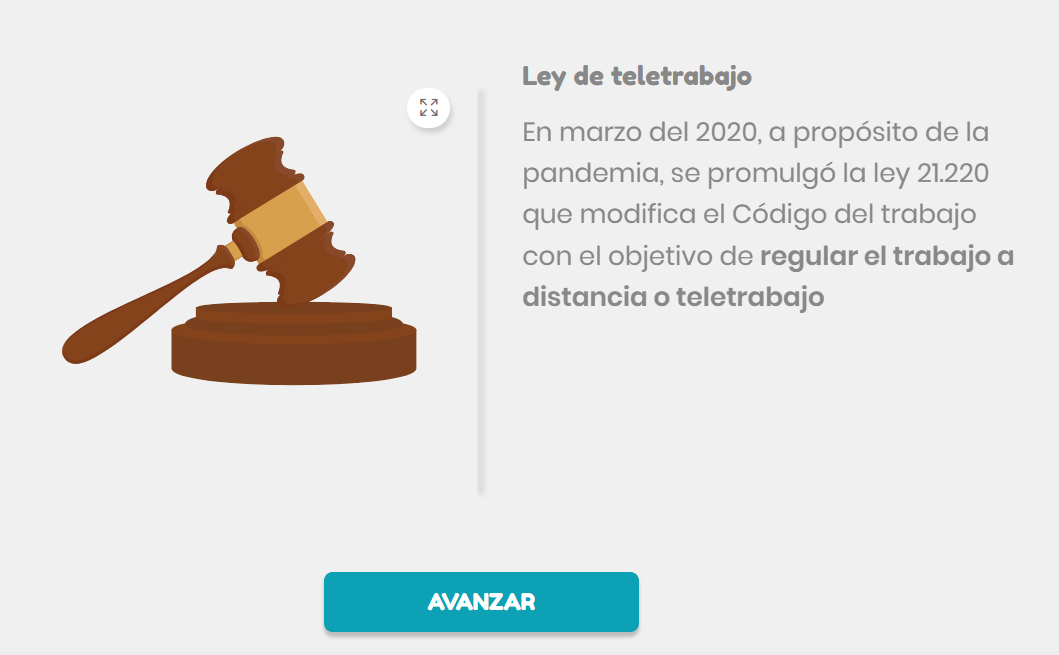 Buenas prácticas:
Buenas prácticas:
- Puede tener una imagen, GIF o nada.
- Se escoge entre: título e imagen.
- Sin punto final.
- Formato: para poner negritas usar <b>texto</b>, para poner cursiva usar <i>texto</i>.
Data
Objetivo: Mostrar videos
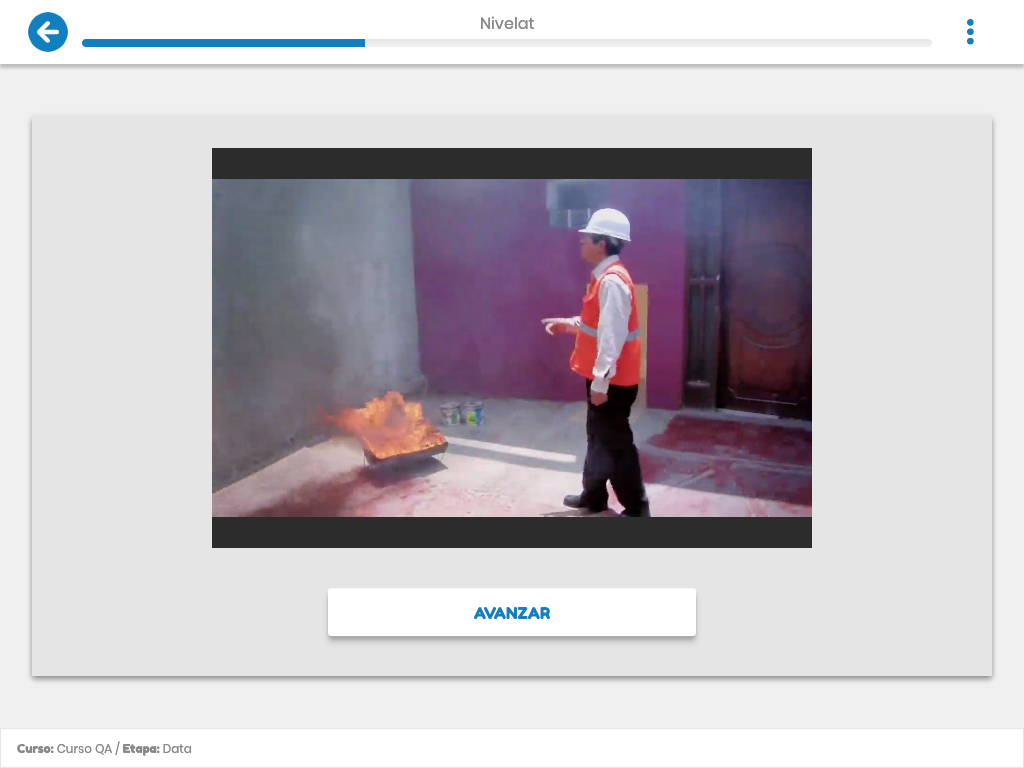
Buenas prácticas:
- Poner videos breves.
- Se pueden usar los siguientes formatos de video:
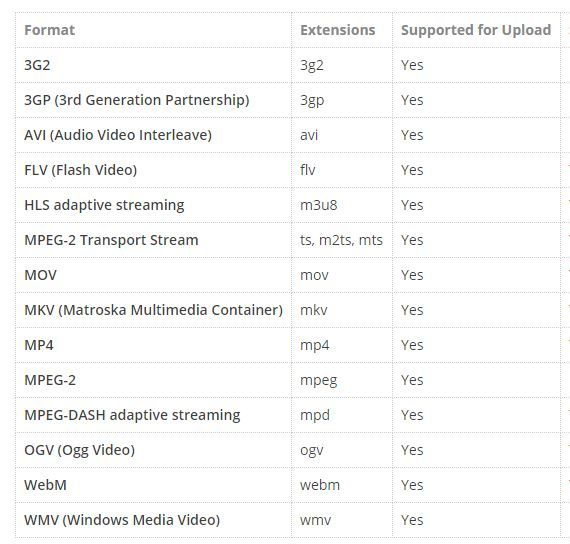
¿Nos faltó algo? ¡No te preocupes! En caso de dudas o consultas, envia un correo al equipo de soporte y te ayudarán soporte@nivelat.com ✌️
Related Articles
Edita interacciones
Para modificar el contenido de un curso debes seguir las siguientes instrucciones: 1. Debes ingresar a tu perfil Nivelat y dirigirte a la sección "Contenidos" y seleccionar el curso. 2. Selecciona la Unidad que quieres modificar 3. Cambiar el nombre ...Características de las imágenes en interacciones
Las interacciones que pueden llevar imágenes son: Feedback Taps True-False Categories Sequence Sentence El formato Las imágenes deben ser de alguno de los siguientes formatos: JPG, SVG, PNG y GIF. ¡Ojo! Mientras más liviana sea la imagen, más rápido ...Paso 3: Agrega Interacciones y gamifica tu curso
En el articulo anterior ya agregamos nuestros contenidos! Paso 1: Agreguemos interacciones Tendrás disponible un botón que contiene el signo “+” a un costado del contenido . Este botón te permite ir agregando “Interacciones” que gamificarán tus ...Interacciones Interactivas
Aquí un resumen de todas nuestras etiquetas interactivas para que tus usuarios aprendan jugando! Si quieres revisar una interacción en detalle, te invitamos a leer los artículos relacionados a cada una de ella. Select Objetivo: escoger la alternativa ...Paso 2: Crea tu curso
Cuando ya tengas tu contenido organizado, puedes comenzar: 1. Crea tu curso : Dirígite a tu plataforma --> Recursos --> Crear cursos --> Curso Nivelat . Rellena los campos solicitados en el formulario y presiona "Crear curso". 2. Unidades: Desde la ...